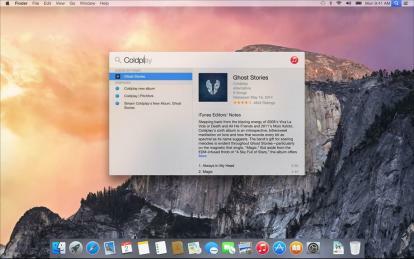
Spotlight, OS X darbvirsmas meklēšanas utilīta, pastāv jau gadiem ilgi. Tomēr operētājsistēmā OS X Yosemite tas saņem ļoti nepieciešamo atjauninājumu. Jaunā versija ir pievienojusi daudz funkciju, kas padara to par vienu no labākajām darbvirsmas meklēšanas opcijām. Lūk, kas jums jāzina.
Sākot ar Spotlight
Pie tā oriģināla Yosemite prezentācija, Apple norādīja, ka Spotlight sāks darboties, tiklīdz lietotājs sāks rakstīt uz tukšas darbvirsmas. Šī funkcija vai nu vēl nav aktīva, vai ir izgriezta, taču joprojām ir viegli aktivizēt rīku, izmantojot īsinājumtaustiņus.
Ieteiktie videoklipi
Pēc noklusējuma ir divi saīsnes, ko varat izmantot ar Spotlight. Pirmais ir Command + atstarpes taustiņš, kas atver standarta meklēšanas izvēlni. Jaunais Spotlight iemiesojums griežas ap logu, kas parādās displeja vidū. Tas nodrošina rezultātus ne tikai no jūsu vietējā datora, bet arī no iCloud un interneta.
Saistīts
- Kā lejupielādēt MacOS Big Sur
- Apple tikko paziņoja par labākajām jaunajām MacOS Monterey funkcijām
- Šodien operētājsistēmai Mac OS X aprit 20 gadi. Lūk, kāpēc tas bija tik revolucionārs
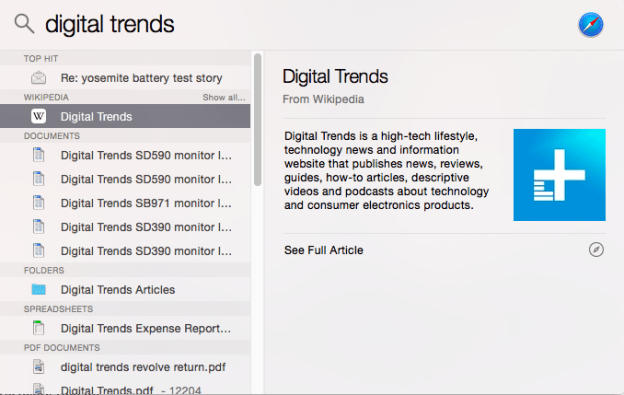
Pieņemsim, piemēram, jūs meklējat “Yosemite”. To darot, jūs iegūsit Josemitas nacionālā parka karti, Wikipedia rakstu par to pašu vietu un šī termina ierakstu vārdnīcā. Protams, datorā redzēsit arī visus failus vai e-pasta ziņojumus, kuru faila nosaukumā vai tekstā ir “Yosemite”.
Varat arī nospiest Option + Command + Space, lai programmā Finder atvērtu Spotlight meklēšanas logu. Tas ir ērti, ja esat tikai interesē failu atrašana. Lai gan jaunais Spotlight logs ir noderīgs, tas Web rezultātiem piešķir prioritāti, nevis failus; pirmais parādās virs otrā. Atverot Finder, lai meklētu, varēsiet meklēt tikai lokāli saglabāto saturu.
Abus šos īsceļus var atjaunot, atverot Spotlight preferences, kas ir atrodamas izvēlnē Sistēmas preferences. Tomēr katru no tiem var atkārtoti saistīt tikai ar vienu no taustiņiem F1 līdz F12.
Precīza meklēšana
Spotlight preferences arī ļauj precīzi pielāgot meklēšanas rezultātus, izslēdzot noteiktas vienumu kategorijas. Pēc noklusējuma, viss ir ieslēgts, taču varat to mainīt, noņemot atlasi, ko nevēlaties. Piemēram, ja vārdnīcas rezultāti šķiet nevajadzīgi, varat tos noņemt, un tas pats attiecas uz meklēšanu tīmeklī (kas, starp citu, ir iespējota, izmantojot Bing).
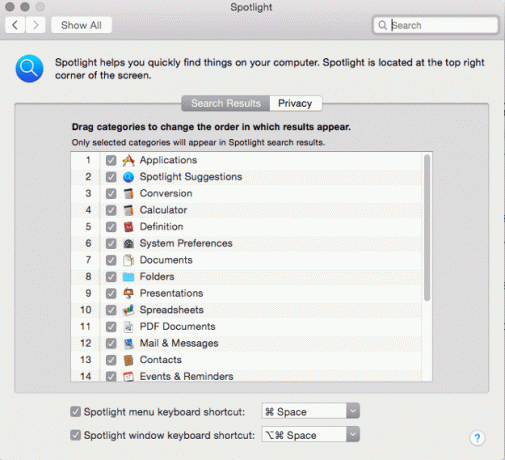
Spotlight preferencēs atradīsit arī konfidencialitātes cilni. Pēc noklusējuma tā nav aizpildīta, taču varat pievienot jebkuru mapi, kas jums patīk. Mapes pievienošana konfidencialitātes cilnei nodrošina, ka tā nekad netiks rādīta programmā Spotlight.
Pakalpojumam Spotlight nav vecāku kontroles, bet tikai tāpēc, ka tie ir iespējoti pēc noklusējuma. Mēs mēģinājām meklēt vairākus vārdus, kas varētu būt aizskaroši, tostarp seksuālo slengu, un neviens no tiem neizvilka rezultātus no tīmekļa. Rezultāti gribu tomēr parādās, ja šie vārdi ir iekļauti jūsu e-pastos, dokumentos vai failu nosaukumos.
Izvērstās Spotlight meklēšanas padomi Yosemite
Spotlight joprojām ietver visas meklēšanas funkcijas, kas darbojās iepriekšējās versijās. Šeit ir daži īsinājumtaustiņi, kas palīdzēs precizēt rezultātus.
UN, VAI un NĒ – Šie termini, kas jāievada ar lielajiem burtiem, ļaus precizēt rezultātus, kombinējot vai izslēdzot terminus. Ievadot “yosemite UN mac”, jūs varētu filtrēt dokumentus, kas attiecas uz Yosemite (nacionālo parku), nevis Yosemite (OS X operētājsistēmu). Tomēr ņemiet vērā, ka šķiet, ka šie operatori automātiski izslēdz Web rezultātus no Spotlight meklēšanas.
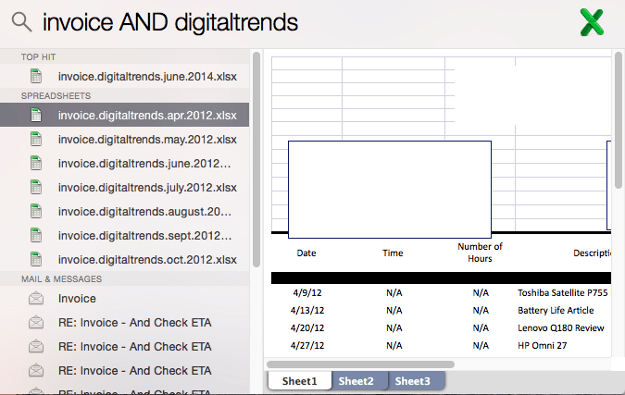
Laipni – Šis termins, kas nav jāievada ar visiem lielajiem burtiem, ierobežos jūsu meklēšanu ar noteiktu faila tipu. Pēc "kind" ievadīšanas jums jāievada faila paplašinājums. Piemēram, “izklājlapas veids .xlsx” ierobežos meklēšanu ar Excel izklājlapām.
Pārveidots un izveidots – Šie termini, kas nav jāievada ar lielajiem burtiem, ļauj ierobežot meklēšanu, pamatojoties uz izveides vai modificēšanas datumu. Piemēram, meklēšanas vaicājums “izklājlapa izveidota: 4.7.2014” ierobežos jūsu meklēšanu līdz ceturtajam jūlijam. Varat arī ievadīt diapazonu, piemēram, “7/4/2014-7/30/2014” vai datuma atslēgvārdu, ko izmanto OS X, piemēram, “vakar” vai “šodien”.
Šos operatorus var apvienot dažādos veidos. Piemēram, izmantojot veidu un modificēts, meklēšana tiks ierobežota, meklējot tikai noteikta veida failus, kas modificēti noteiktā datumu diapazonā. Iepazīstoties ar operatoriem, varēsit izveidot īpaši specifiskus meklējumus, lai atrastu failus, kuri, jūsuprāt, ir pazuduši.
Secinājums
Jaunā Spotlight versija darbojas ļoti labi pat Yosemite beta versijā. Faili tiek indeksēti ārkārtīgi ātri, rezultāti tiek parādīti dažu sekunžu laikā, un ir pieejams plašs datu klāsts neatkarīgi no tā, ko ievadāt. Turklāt Spotlight aizņem tikai nelielu darbvirsmas daļu. Nav nepieciešams turpināt meklēt labāko darbvirsmas meklēšanas rīku — tas ir tas!
Ja vēlaties uzzināt par citām Yosemite jaunajām funkcijām, lūdzu, skatiet šīs rokasgrāmatas vietnē kā nosūtīt zvanus un īsziņas operētājsistēmā OS X, kā izmantot jauno paziņojumu centru, un kā maksimāli izmantot pasta iezīmēšanas iespējas.
Redaktoru ieteikumi
- Kā macOS Sonoma varētu labot logrīkus vai padarīt tos vēl sliktākus
- Kā lietot Apple Maps globusa skatu operētājsistēmā MacOS Monterey
- Visbiežāk sastopamās MacOS Big Sur problēmas un to novēršana
- Apple varētu izbeigt pretmonopola problēmas, padarot iOS App Store līdzīgāku Mac
- Kā padarīt savu Mac izskatu līdzīgu operētājsistēmai Windows 10
Uzlabojiet savu dzīvesveiduDigitālās tendences palīdz lasītājiem sekot līdzi straujajai tehnoloģiju pasaulei, izmantojot visas jaunākās ziņas, jautrus produktu apskatus, ieskatu saturošus rakstus un unikālus ieskatus.




